1. Thay đổi kích thước của hàng và cột trong Excel bằng cách kéo giãn
Cách này có lẽ là được dùng nhiều nhất rồi, rất đơn giản thôi bạn chỉ cần đặt con trỏ chuột vào vị trí của ô tính mà bạn cần tăng kích thước rồi kéo giãn ra theo nhu cầu của bạn là được.
Nhược điểm: Cách này đơn giản, nhanh chóng nhưng không phù hợp nếu như bạn cần tăng kích thước nhiều ô tính cùng một lúc.
2. Thay đổi độ rộng của bảng tính Excel hàng loạt
Cách này thì chuyên nghiệp hơn đó là bạn có thể thay đổi độ rộng hàng loạt các ô tính. Cách làm như sau:
Thực hiện:
Bôi đen các cột hoặc các dòng mà bạn muốn thay đổi kích thước. Trong ví dụ này mình sẽ nhấn Ctrl + A để bôi đen toàn bộ ô tính trong Excel.
+ Thay đổi độ rộng của cột trong Excel:
Sau khi bôi đen thì bạn chỉ cần nhấn chuột phải vào thanh A, B, C... chọn Colume Width...
Một cửa sổ hiện ra, bây giờ bạn hãy nhập vào độ rộng của cột mà bạn muốn thay đổi và nhấn OK là xong.
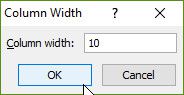
+ Thay đổi độ rộng của hàng trong Excel:
Hoàn toàn tương tự như đối với cột, để thay đổi độ rộng của hàng trong Excel thì bạn hãy nhấn chuột phải vào thanh 1,2,3...chọn Row Height...
Xuất hiện cửa sổ Row Height, bạn hãy nhập vào độ rộng của nó và nhấn OK để thực hiện.
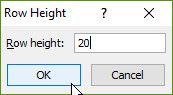
3. Tự động điều chỉnh độ rộng của cột, hàng theo nội dung trong ô tính
Ngoài ra, còn một cách cũng rất hay nữa đó là bạn hãy nhập nội dung vào ô tính, có thể nội dung trong ô tính sẽ dài và bị đẩy ra ngoài như hình bên dưới. Nhưng chúng ta có thể thay đổi độ rộng của ô tính theo nội dung của ô Excel một cách cực kỳ đơn giản.
Thực hiện:
Nhập nội dung vào ô tính bất kỳ.
Bôi đen ô tính đó => tại thanh Menu bạn chọn tab Home => chọn Format => tại đây bạn có các lựa chọn như sau:
-
Row Height… : Thay đổi chiều cao của ô tính.
-
AutoFit Row Height : Tính năng này sẽ giúp bạn tự căn chỉnh chiều cao dòng phù hợp với nội dung.
-
Column Width : Thay đổi độ rộng của cột.
-
AutoFit Column Width : Tính năng này sẽ tự động căn chỉnh thay đổi độ rộng cột phù hợp với nội dung có trong ô tính đó.
-
Default Width : Dùng lệnh này khi bạ muốn căn chỉnh độ rộng mặc định cho Worksheet hay cả Workbook nhé.
Bài viết!